
2020.05.07
【やっておきたい】スマートフォンのセキュリティ対策

2020.05.07
【やっておきたい】スマートフォンのセキュリティ対策
みなさんがお持ちのスマートフォンにはどんなセキュリティ対策を行っていますか?実は、スマートフォンのセキュリティ対策は購入するその時から始まっているのです。今回は、購入したらまずやっておきたい最低限のセキュリティ対策についてご紹介します。
スマートフォンの「設定」でセキュリティ対策
Apple IDやGoogleアカウントには「安全なパスワード」を設定する
スマートフォンを購入後、初期設定の際に、iPhoneであればApple ID、AndroidスマートフォンであればGoogleアカウントを持っていないか確認されたり、持っていない場合にはアカウントを取得するよう勧められたりするのが一般的です。スマートフォンアプリを利用したり、写真・データをクラウド上にバックアップする機能を利用したりするためには、Apple IDやGoogleアカウントにログインする必要があります。もちろん、これらのIDやアカウントに不正ログインされると、電子決済機能を使われてしまうなど、さまざまな被害に遭いかねません。
急いでIDやアカウントを取得するような場合でも、パスワードは使い回したりせず、他人に類推されにくいものを設定するようにしましょう。
一定時間で「画面ロック」がかかるように設定する
また、日常的に利用し始める前に「画面ロック」を必ず設定しましょう。「画面ロック」とは、最後に操作されてから一定時間が経った後、自動的にスマートフォンの画面を「ロック画面」に切り替え、「指紋認証」や「パスコード入力」、指先で画面上の点をつなぐなどの「パターン認証」を行わなければ使えないようにする機能です。
この機能により、一時的にスマートフォンから離れる際や盗難に遭った際、スマートフォンを不正に操作されるのを防ぐことができます。毎回認証を行うのは煩わしく感じるかもしれませんが、最も簡単に行えるセキュリティ対策のひとつですので、ぜひ設定しておきましょう。
「位置情報の権限(取得許可)」を設定する
SNSアプリやカメラアプリなどでは、投稿や画像にGPSによって取得した位置情報を紐づける機能が付いていることがあります。こうしたアプリによる「位置情報の取得」を許可した状態にしておくと、SNSの投稿などに自動的に位置情報が表示されてしまい、意図せず自宅や所在場所などを特定されたり、外出時のルートを追跡されてしまったりといった被害に遭う可能性があります。
ただし、GPS機能そのものを無効にしてしまうと、次に紹介する「探す」機能が使えませんし、地図アプリも利用しにくくなります。位置情報取得の権限を持たせるかどうかはアプリごとに設定できますので、不要なアプリには権限を持たせないようにしておきましょう。
「iPhoneを探す」「デバイスを探す」機能を設定する
置き忘れや盗難などでスマートフォンの所在場所がわからなくなってしまった際、「iPhoneを探す」、「デバイスを探す」などの機能を事前にオンに設定しておくと、パソコンなどからGPS機能を使って、大体の場所を特定することができます。直接探しに行く際はもちろん、警察に届ける場合などにも重要な情報になりますから、オンに設定した上で、いざというときに備えてパソコンで探す方法なども日ごろからチェックしておきましょう。
「アプリ」の利用を始める際のセキュリティ対策
「セキュリティアプリ」をインストールしておく
本体の設定などでセキュリティ対策をしていても、メールやSMSを利用したフィッシング詐欺に遭ったり、ウイルスを含むファイルを知らないうちにダウンロードしてしまったりと、他にもさまざまなリスクが考えられます。アプリを使い始める前に、まずはセキュリティアプリをインストールして、こうしたリスクをあらかじめ減らせるようにしましょう。フィッシング詐欺については、下記の記事も参考にしてみてください。
【見抜けないほど巧妙に!?】フィッシング詐欺の最新事情をチェック!
アプリのダウンロードは必ず公式の「App Store」「Google Play」から
ウイルスを含む可能性があるものには、アプリ自体も含まれます。メールで送られてきたアプリなど、出所の怪しいものはダウンロードしないようにしましょう。アプリをダウンロードする際には、公式のアプリ供給元、iPhoneであれば「App Store」、Androidスマートフォンであれば「Google Play」、各携帯電話会社が運営しているアプリ提供サイトなどを利用してください。
ダウンロードする前にユーザーの評価やレビューをチェック
残念ながら、公式の供給元からダウンロードできるアプリも100%安全とは限りません。ただ、幸いにも「App Store」でも「Google Play」でも他のユーザーによるそのアプリの評価やレビューを公開しています。危険なアプリだと警告しているレビューがないか、ダウンロードする前に読んでみましょう。
インストールする前に「アクセス権限」をチェック
アプリのダウンロードページでは、そのアプリを使用するために、カメラや画像(写真)、位置情報など、どういったデータにアクセスする権限が必要なのかが明示されているはずです。アプリの機能に関連しないデータへもアクセスしようとしていないか、ダウンロードする前に確認してみましょう。
スマートフォンの中だけじゃない!気をつけたいセキュリティ対策
使わなくなった古いスマートフォンは手放す前に「中身を空」に
購入した新しいスマートフォンのセキュリティ対策に気を取られて忘れがちですが、これまで使っていた古いスマートフォンにも、個人情報や関連する情報などが残っています。もし、下取りや譲渡などで手放すのであれば、必ず自分の見えるところで初期化してデータを消去し、マイクロSDカードなどの記録媒体も抜いて中身を空の状態にしましょう。手元に残しておく場合もしっかり管理して「気が付いたらデータごと紛失していた」ということがないように注意してください。
「のぞき見防止フィルター」などで操作中の盗み見を防ぐ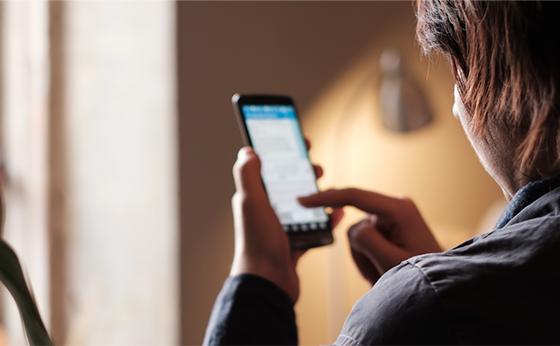
安全性の高いパスワードを設定していても、盗み見られて奪われてしまえば役に立ちません。電車の中など、人目のあるところでスマートフォンを操作する機会が多いのであれば、画面にのぞき見防止フィルター機能のあるフィルムを貼るなど、スマートフォンの外側での対策も意識しておきましょう。
「スマートタグ」を活用すれば置き忘れや盗難を未然に防げることも
スマートタグ(アイテムトラッカー)は貴重品などに取り付けて使う小型のキーホルダーのようなアイテムです。取り付けたものが見当たらない時などにスマートフォンから操作しブザーを鳴らして探しやすくしたり、取り付けたものとスマートフォンが一定の距離以上に離れるとブザーが鳴るように設定して忘れ物を防止したりできます。
この忘れ物防止機能ですが、逆にスマートタグの方をユーザーが身につけていれば、スマートフォンの置き忘れや持ち去りなどの際にもブザーが鳴るので被害防止につながります。
今回は主にスマートフォン購入時や直後にとりたい対策をご紹介しましたが、購入時にだけ対策するのではなく、使い慣れてきてからも「OSを常に最新にしておく」といった日ごろのセキュリティ対策は忘れずにいたいものです。また、日々どんどん進化している分野でもありますから、ぜひ意識して情報収集をするようにしましょう。




